Modifier l’état du segment (au segment)
Lorsque vous confirmez accidentellement un segment, ou que vous supprimez sa traduction, vous voudrez peut-être également changer son état. Vous pouvez changer l’état d’un segment à partir de son champ d’état.
Modifier l’état de plusieurs segments à la fois: Utiliser la commande Modifier l’état des segments.
Comment se rendre ici
Ouvrir un projet. Ouvrir un document pour traduction. Dans l’éditeur de traduction, trouvez le segment que vous devez modifier. Double-cliquez sur la cellule d’état du segment (marquée en rouge) :

Une fenêtre simplifiée Modifier l’état des segments apparaît:
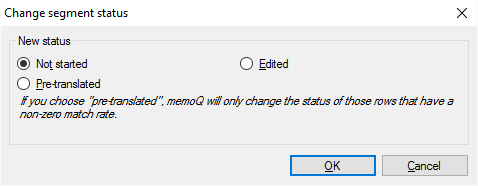
Que pouvez-vous faire?
Veuillez choisir le nouvel état pour le segment. Vous êtes censé le renvoyer à un état antérieur.
Avec les boutons radio, vous pouvez choisir parmi trois états seulement: Non commencé,Édité, et Prétraduit.
Vous ne pouvez pas créer un segment Confirmé ici. Pour cela, utilisez les commandes de confirmation.
- Changez le segment de nouveau à Non commencé si vous souhaitez le pré-traduire à nouveau. La prétraduction ne touchera pas les segments édités.
- Changez le segment en Édités s’il a été confirmé par accident.
- Changez le segment en prétraduit s’il a été accidentellement confirmé juste après qu’il ait été prétraduit. memoQ ne changera un segment en prétraduit que s’il a vraiment été prétraduit plus tôt. memoQ sait cela grâce au nombre de% que chaque segment a: il doit être supérieur à 0%.
Lorsque vous avez terminé
Modifier l’état du segment actuel: Cliquez sur OK.
Retourner à l’éditeur de traduction sans changer le segment: Cliquez sur Annuler.